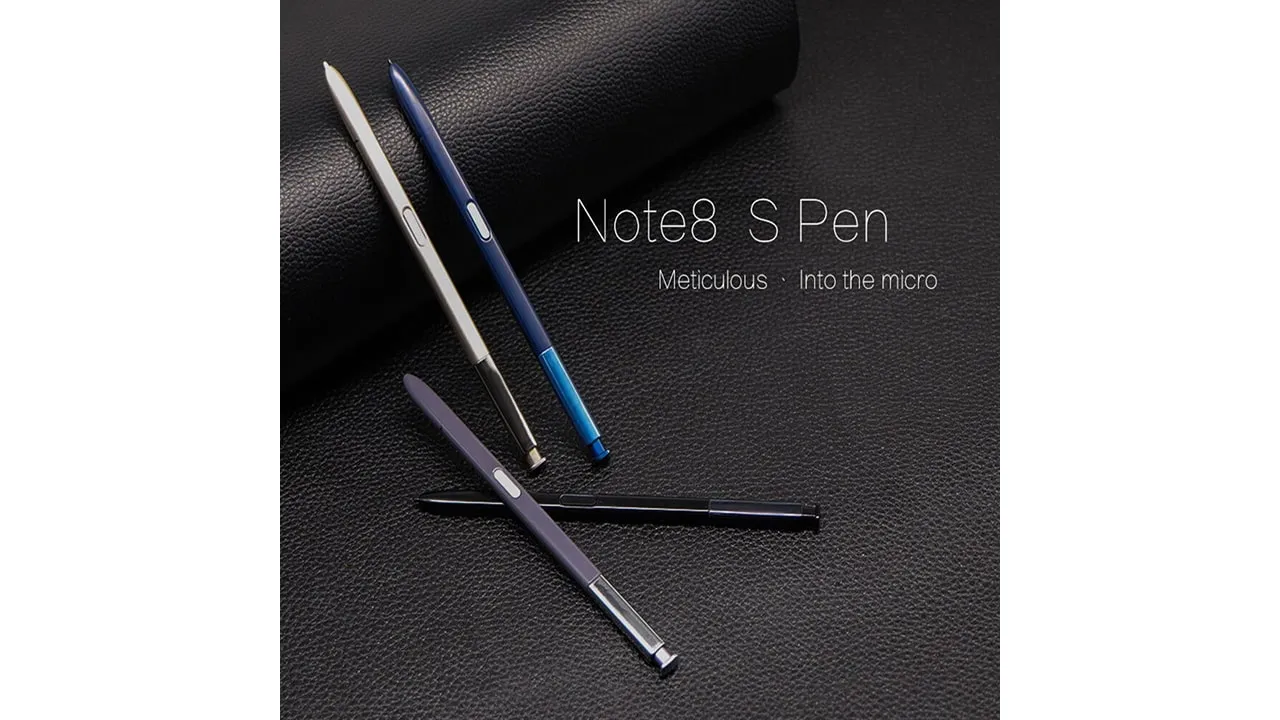قلم لمسی سامسونگ Note 8 به عنوان یک قلم استایلوس سازگار با گوشی سری نوت 8 ساخته می شود. نام کامل این محصول قلم S Pen Galaxy Note 8 است. از این قلم برای طراحی، یادداشت برداری روزانه، انجام امور گرافیکی و دیگر موارد کاربردی استفاده می شود. نکته قابل توجه این قلم حساسیت بالای آن نسبت به نمونه های مشابه و هم رده خودش است.
در حال حاضر انواع قلم S Pen که به گونه ای طراحی شده اند که شبیه یک خودکار واقعی باشند. این نوع قلم ها برای یادداشت برداری، طراحی و پیمایش گوشی شما فوق العاده هستند. حتی می توانید از قلم S به عنوان یک کنترل از راه دور برای کنترل دوربین، پخش موسیقی و رسانه و ورق زدن اسلایدهای ارائه استفاده کنید.

قلم لمسی سامسونگ Note 8 دارای سنسور های حساس به فشار است. این سنسور ها به خوبی زاویه قرار گیری قلم را تشخیص می دهند. استفاده از ابزار های هوشمند در این قلم باعث شده است که کار با ان بسیار ساده شود. شما میتوانید از این قلم به راحتی برای ترجمه، بزرگنمایی، پیمایش و بسیاری از موارد دیگر استفاده کنید.
با استفاده از این قلم شما کنترل دقیقی روی یادداشت ها و طراحی های خود خواهید داشت. همچنین قابلیت ویرایش سریع با دقت نوشتن بهبود یافته به شما این اجازه را می دهد که به راحتی متن های نوشتاری خود را به صورت عکس و یا متن تایپ شده تبدیل کنید. قلم لمسی سامسونگ Note 8 مناسب با انگشتان دست شما طراحی شده است. استفاده از این قلم آسان بوده و در حین استفاده از ان دست شما روی صفحه نمایشگر گوشی قرار خواهد گرفت.
قلم لمسی S Pen Galaxy Note 8 با ویژگی و کاربرد های متنوعی معرفی شده است. برخی از ویژگی های این قلم در زیر معرفی شده است:
ویژگی های قلم لمسی S Pen Galaxy Note 8:
قلم Note 8 به عنوان یک قلم استایلوس بسیار کاربردی شناخته می شود. در صورتی که از کارایی و ویژگی های این قلم اطلاعی ندارید می توانید از اطلاعات ارائه شده در این صفحه برای افزایش دانش خود استفاده کنید. در ادامه به شما 10 کاربرد اصلی این قلم را معرفی کرده و نحوه استفاده از آن ها را به شما توضیح می دهیم.

قلم لمسی سامسونگ Note 8 با قابلیت یادداشت برداری با صفحه خاموش ارائه شده است. در این قابلیت شما می توانید به راحتی روی صفحه خاموش گوشی خود مطالب را بنویسید. در نتیجه شما می توانید به سرعت و بدون احتیاط یادداشتها را هر زمان و هر کجا که لحظهای فرا رسید، بدون باز کردن قفل دستگاه خود یادداشت کنید. اگر راهحل یک مشکل پیچیده به ذهن شما رسید و در یک جلسه یا در قطار هستید، میتوانید بدون نیاز به جستجوی یک دفترچه یادداشت و خودکار، تنها با استفاده از قلم نوت 8 خود آن را روی گوشی خود نوشته و بعد آن را به صورت عکس در حافظه گوشی خود ذخیره کنید.
برای استفاده از یادداشت خاموش کردن صفحه، وقتی دستگاهتان قفل است، قلم S را بیرون بیاورید و فقط شروع به نوشتن روی صفحه کنید. با کلیک بر روی فلش رو به پایین، به راحتی صفحات را اضافه کنید. وقتی کارتان تمام شد، فقط Save را بزنید تا همه چیز در Samsung Notes ذخیره شود.
برای این کار شما می توانید قلم S Pen را بیرون بیاورید یا روی نماد قلم شناور در سمت راست صفحه ضربه بزنید تا منوی Air Command باز شود. از منو، روی Screen Write ضربه بزنید. با این کار بلافاصله از محتوایی که مرور میکردید تصویری از صفحه نمایش گرفته میشود و ابزار حاشیهنویسی S Pen باز میشود. حال شما می توانید با قلم S یادداشت خود را اضافه کرده، تصویر را برش دهید و دست نوشته های خود را از طریق ایمیل یا برنامه های پیام رسان دلخواه خود به اشتراک بگذارید. همچنین برای یک سند طولانی تر یا کل صفحه وب، می توانید از Scroll Capture استفاده کنید تا همه این کارها را به یکباره انجام دهید.

همچنین می توانید علامت سه نقطه را انتخاب کنید تا فایل های حاشیه نویسی شده را در قالبهای مختلف فایل ذخیره کنید. سپس می توانید آن را به اشتراک بگذارید یا حتی مستقیماً از تلفن خود برای چاپگر ارسال کرده و آن را چاپ کنید.
برای اینکار تنها نیاز است که قلم S خود را بیرون بیاورید، روی نماد قلم ضربه بزنید تا منوی Air Command باز شود و Write on Calendar را انتخاب کنید. تقویم شما با مجموعه ای مفید از ابزارهای حاشیه نویسی فوراً باز می شود. دور تاریخ ها را حلقه بزنید یا مسدود کنید، یادداشت های خود را اضافه کنید و Save را بزنید.
هنگامی که در حال برنامه ریزی ماهانه هستید، می توان با ضربه زدن روی نماد قلم در سمت راست بالای برنامه تقویم، مستقیماً به Write on Calendar نیز دسترسی داشت. پس از همگام سازی سریع برنامه های خود، می توانید به رویدادهای روز بازگردید.
برای اینکار هنگام استفاده از Samsung Notes، روی نماد S Pen-to-text یا همان نماد قلم با یک T کوچک در کنار آن، در نوار ابزار ضربه بزنید. همانطور که شما می نویسید، دست خط شما - با دقت قابل توجه - تبدیل می شود و سپس می توانید انتخاب کنید که متن را به ایمیل، پیام یا سند دیگری کپی کنید.
همچنین می توانید یادداشت ها را پس از پایان نوشتن به متن تبدیل کنید. روی نماد نوشته و T بزرگ ضربه بزنید، سپس ناحیه یادداشتهایی را که میخواهید تبدیل کنید انتخاب کنید. اپلیکیشن Samsung Notes به اندازه کافی هوشمند است که آدرس ایمیل و شماره تلفن را نیز تشخیص دهد، بنابراین می توانید روی یادداشت های دست نویس خود کلیک کرده و حتی روی شماره های نوشته شده کلیک کرده و تماس بگیرید.
.
لینک ها تنها برای اعضای سایت قابل نمایش است.
. محصولات ارائه شده در این فروشگاه به صورت اصلی و اورجینال با قیمت مناسب و مقرون به صرفه به مشتریان ارائه می شود.قلم لمسی چیست؟
قلم از اینکه در خصوص قلم S Pen Galaxy Note 8 صحبت کنیم بهتر کمی با ماهیت قلم های لمسی بیشتر آشنا شویم. شما میتوانید برای مشاهده و خرید انواع قلم لمسی به صفحه مخصوص در فروشگاه اینترنتی موباستایل مراجعه کنید. از زمانی که اولین گلکسی نوت سامسونگ در سال 2011 راه اندازی شد، متخصصان این شرکت از قلم S برای نوشتن، حاشیه نویسی و برجسته کردن متن ها در فرآیند های روزمره خود استفاده کرده اند. قلم های لمسی که به قلم های استایلوس مشهور و معروف هستند به شما این امکان را میدهند که کارهای بیشتری را با تلفن خود انجام دهیددر حال حاضر انواع قلم S Pen که به گونه ای طراحی شده اند که شبیه یک خودکار واقعی باشند. این نوع قلم ها برای یادداشت برداری، طراحی و پیمایش گوشی شما فوق العاده هستند. حتی می توانید از قلم S به عنوان یک کنترل از راه دور برای کنترل دوربین، پخش موسیقی و رسانه و ورق زدن اسلایدهای ارائه استفاده کنید.

معرفی قلم لمسی سامسونگ Note 8
قلم لمسی سامسونگ Note 8 برای گوشی گلکسی نوت 8 ساخته شده است. این قلم به عنوان یک قلم لمسی هوشمند عمل می کند. ویژگی و امکانات زیادی برای این قلم ایجاد شده است. همین موارد باعث شده است که کاربران زیادی خواهان استفاده از این قلم باشند.قلم لمسی سامسونگ Note 8 دارای سنسور های حساس به فشار است. این سنسور ها به خوبی زاویه قرار گیری قلم را تشخیص می دهند. استفاده از ابزار های هوشمند در این قلم باعث شده است که کار با ان بسیار ساده شود. شما میتوانید از این قلم به راحتی برای ترجمه، بزرگنمایی، پیمایش و بسیاری از موارد دیگر استفاده کنید.
با استفاده از این قلم شما کنترل دقیقی روی یادداشت ها و طراحی های خود خواهید داشت. همچنین قابلیت ویرایش سریع با دقت نوشتن بهبود یافته به شما این اجازه را می دهد که به راحتی متن های نوشتاری خود را به صورت عکس و یا متن تایپ شده تبدیل کنید. قلم لمسی سامسونگ Note 8 مناسب با انگشتان دست شما طراحی شده است. استفاده از این قلم آسان بوده و در حین استفاده از ان دست شما روی صفحه نمایشگر گوشی قرار خواهد گرفت.
ویژگی های قلم لمسی S Pen Galaxy Note 8
قلم لمسی S Pen Galaxy Note 8 با ویژگی و کاربرد های متنوعی معرفی شده است. برخی از ویژگی های این قلم در زیر معرفی شده است:
ویژگی های قلم لمسی S Pen Galaxy Note 8:
- وزن قلم: 3 گرم
- عملکرد قلم: بسیار دقیق و حساس
- ابعاد نوک قلم: نوک ۰.۷ میلیمتری
- سازگاری: با تمامی نمایشگرهای لمسی خازنی - جایگزین رسمی S Pen در گوشی های نت 8
- نیاز به برق: دارد - با قرار دادن قلم در تلفن همراه، برق آن تامین می شود.
- نیاز به شارژر جداگانه: ندارد
- سازگاری با گوشی های دیگر: سازگار با سامسونگ گلکسی نوت 8، سامسونگ گلکسی نوت 5 و سایر دستگاه های صفحه لمسی خازنی.
- استفاده آسان: قلم را به راحتی با دو دکمه پاپ آپ روی بدنه قلم کنترل کنید.
- جنس بدنه: ساخته شده از پلاستیک با کیفیت بالا
مشخصات سخت افزاری قلم لمسی Galaxy Note 8
قلم لمسی Galaxy Note 8 برای گلکسی نوت 8 طراحی شده است، همانطور که گفته شد این قلم دارای سنسور های سطح فشار واقعی و حساس به زاویه است که به کاربران قابلیت های هوشمندی برای ترجمه، بزرگنمایی، پیمایش و غیره را ارائه میکند. قلم لمسی Galaxy Note 8 از فناوری بلوتوث کم انرژی استفاده کرده و با کمک آن به گوشی Note 8 شما متصل می شود.جدول مشخصات سخت افزاری قلم لمسی Galaxy Note 8
| ویژگی های سخت افزاری | توضیحات |
| ابعاد قلم | 6.6 x 1 x 3.2 inches |
| وزن | 3 گرم |
| کد شناسایی جهانی | B074G8TPY4 |
| شماره مدل قلم | EJ-PN950BVEGUS |
| قابلیت اتصال بی سیم | دارد |
| قابلیت کار با گوشی های دیگر | تمام صفحه نمایش هایی که با قلم های استایلوس سازگاری دارند |
| رنگ ها | تنوع رنگی مناسب زرد- مشکی – صورتی – سفید |
| مدل | S-Pen |
| کارخانه سازنده | Samsung |
| سال انتشار | July 28, 2017 |
کاربرد و استفاده از قلم Note 8
قلم Note 8 به عنوان یک قلم استایلوس بسیار کاربردی شناخته می شود. در صورتی که از کارایی و ویژگی های این قلم اطلاعی ندارید می توانید از اطلاعات ارائه شده در این صفحه برای افزایش دانش خود استفاده کنید. در ادامه به شما 10 کاربرد اصلی این قلم را معرفی کرده و نحوه استفاده از آن ها را به شما توضیح می دهیم.

1- یادداشت برداری با صفحه خاموش
قلم لمسی سامسونگ Note 8 با قابلیت یادداشت برداری با صفحه خاموش ارائه شده است. در این قابلیت شما می توانید به راحتی روی صفحه خاموش گوشی خود مطالب را بنویسید. در نتیجه شما می توانید به سرعت و بدون احتیاط یادداشتها را هر زمان و هر کجا که لحظهای فرا رسید، بدون باز کردن قفل دستگاه خود یادداشت کنید. اگر راهحل یک مشکل پیچیده به ذهن شما رسید و در یک جلسه یا در قطار هستید، میتوانید بدون نیاز به جستجوی یک دفترچه یادداشت و خودکار، تنها با استفاده از قلم نوت 8 خود آن را روی گوشی خود نوشته و بعد آن را به صورت عکس در حافظه گوشی خود ذخیره کنید.
برای استفاده از یادداشت خاموش کردن صفحه، وقتی دستگاهتان قفل است، قلم S را بیرون بیاورید و فقط شروع به نوشتن روی صفحه کنید. با کلیک بر روی فلش رو به پایین، به راحتی صفحات را اضافه کنید. وقتی کارتان تمام شد، فقط Save را بزنید تا همه چیز در Samsung Notes ذخیره شود.
2- حاشیه نویسی آسان با استفاده از قلم نوت 8
قلم لمسی سامسونگ Note 8 این قابلیت را دارد که به راحتی بتوانید با ان روی حاشیه متن ها و نوشته ها مطالب مورد نیاز خود را بنویسید. حاشیه نویسی تصاویر، نمودارها یا اسناد با ویژگی Screen Write آسان است. در واقع، شما می توانید روی هر چیزی که در دستگاه خود مشاهده می کنید، یادداشت اضافه کنید.برای این کار شما می توانید قلم S Pen را بیرون بیاورید یا روی نماد قلم شناور در سمت راست صفحه ضربه بزنید تا منوی Air Command باز شود. از منو، روی Screen Write ضربه بزنید. با این کار بلافاصله از محتوایی که مرور میکردید تصویری از صفحه نمایش گرفته میشود و ابزار حاشیهنویسی S Pen باز میشود. حال شما می توانید با قلم S یادداشت خود را اضافه کرده، تصویر را برش دهید و دست نوشته های خود را از طریق ایمیل یا برنامه های پیام رسان دلخواه خود به اشتراک بگذارید. همچنین برای یک سند طولانی تر یا کل صفحه وب، می توانید از Scroll Capture استفاده کنید تا همه این کارها را به یکباره انجام دهید.

3- قابلیت حاشیه نویسی فایل های PDF
اپلیکیشن Samsung Notes به شما این امکان را میدهد تا فایلهای PDF را در آن وارد کرده و بدون دانلود برنامه اضافی، آنها را حاشیهنویسی کنید. برای حاشیه نویسی شما می توانید به راحتی از قلم لمسی سامسونگ Note 8 استفاده نمایید. به عنوان مثال، اگر یک گزارش تحقیقاتی جدید و جالب پیدا کردید، وقتی آن را باز میکنید، فقط Samsung Notes را به عنوان پیدیافخوان پیشفرض انتخاب کنید. سپس در Samsung Notes روی نماد قلم در بالا ضربه بزنید تا وارد حالت ویرایش شوید. حاشیه نویسی خود را اضافه کنید، نوع قلم را تنظیم کنید یا بر اساس نیاز، برجسته کننده را از نوار ابزار در پایین انتخاب کنید. وقتی کارتان تمام شد، روی ذخیره ضربه بزنید.همچنین می توانید علامت سه نقطه را انتخاب کنید تا فایل های حاشیه نویسی شده را در قالبهای مختلف فایل ذخیره کنید. سپس می توانید آن را به اشتراک بگذارید یا حتی مستقیماً از تلفن خود برای چاپگر ارسال کرده و آن را چاپ کنید.
4- در تقویم گوشی یادداشت های خود را بنویسید
به لطف قابلیت Write on Calendar شما می توانید برنامه های هفتگی و ماهانه خود را به راحتی در تقویم گوشی خود قرار دهید. این میانبر هوشمند تقویم شما را به ماه جاری باز می کند، جایی که می توانید یادداشت ها را اضافه کنید. همچنین می توانید آنها را به آسانی و در کوتاه ترین زمان ممکن به اشتراک بگذارید.برای اینکار تنها نیاز است که قلم S خود را بیرون بیاورید، روی نماد قلم ضربه بزنید تا منوی Air Command باز شود و Write on Calendar را انتخاب کنید. تقویم شما با مجموعه ای مفید از ابزارهای حاشیه نویسی فوراً باز می شود. دور تاریخ ها را حلقه بزنید یا مسدود کنید، یادداشت های خود را اضافه کنید و Save را بزنید.
هنگامی که در حال برنامه ریزی ماهانه هستید، می توان با ضربه زدن روی نماد قلم در سمت راست بالای برنامه تقویم، مستقیماً به Write on Calendar نیز دسترسی داشت. پس از همگام سازی سریع برنامه های خود، می توانید به رویدادهای روز بازگردید.
5- دستخط خود را به فایل و نوشته تبدیل کنید
با استفاده از قلم لمسی S Pen Galaxy Note 8 شما می توانید به راحتی دست خط خود را به نوشته و عکس و فایل های دیگر تبدیل کنید. حتی می توانید آن را به فایل های Microsoft Word تبدیل کنید.برای اینکار هنگام استفاده از Samsung Notes، روی نماد S Pen-to-text یا همان نماد قلم با یک T کوچک در کنار آن، در نوار ابزار ضربه بزنید. همانطور که شما می نویسید، دست خط شما - با دقت قابل توجه - تبدیل می شود و سپس می توانید انتخاب کنید که متن را به ایمیل، پیام یا سند دیگری کپی کنید.
همچنین می توانید یادداشت ها را پس از پایان نوشتن به متن تبدیل کنید. روی نماد نوشته و T بزرگ ضربه بزنید، سپس ناحیه یادداشتهایی را که میخواهید تبدیل کنید انتخاب کنید. اپلیکیشن Samsung Notes به اندازه کافی هوشمند است که آدرس ایمیل و شماره تلفن را نیز تشخیص دهد، بنابراین می توانید روی یادداشت های دست نویس خود کلیک کرده و حتی روی شماره های نوشته شده کلیک کرده و تماس بگیرید.
.